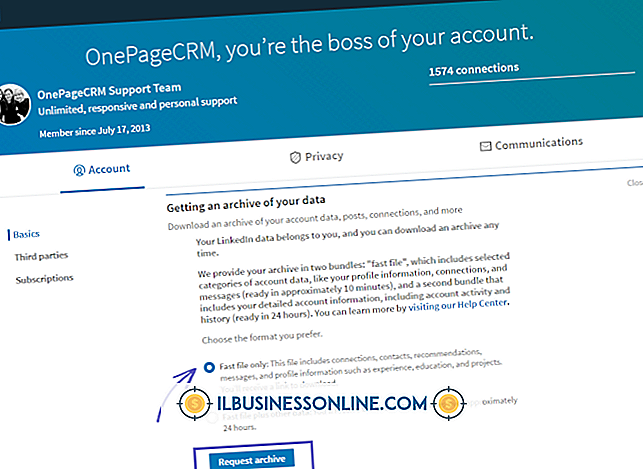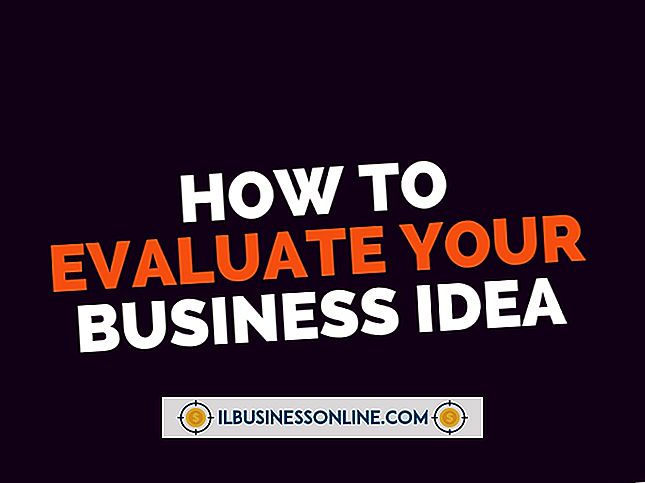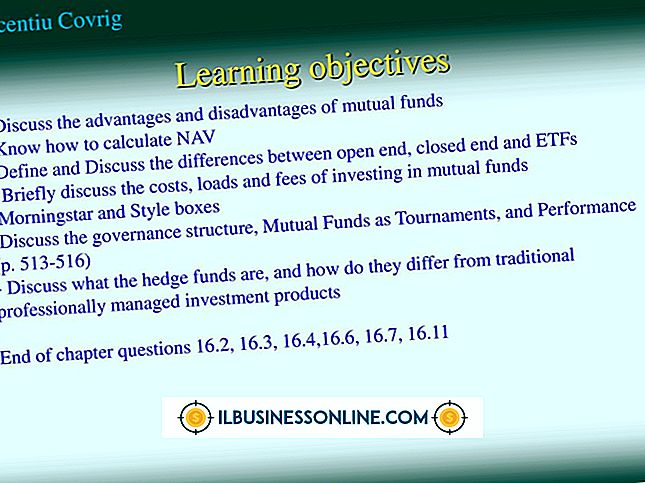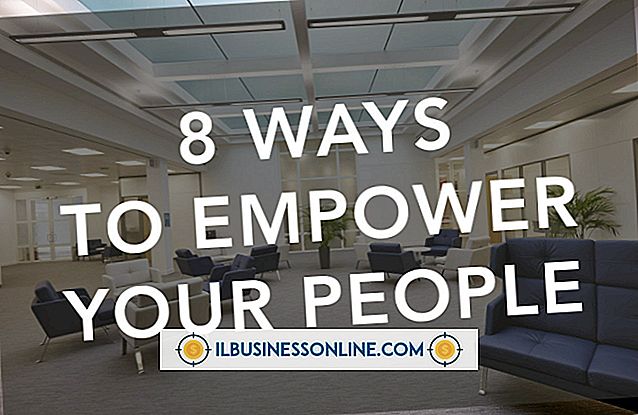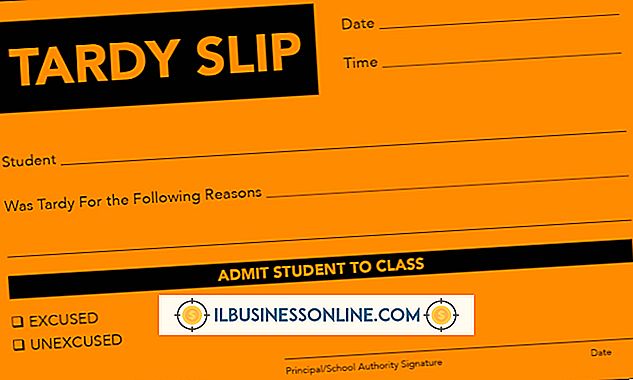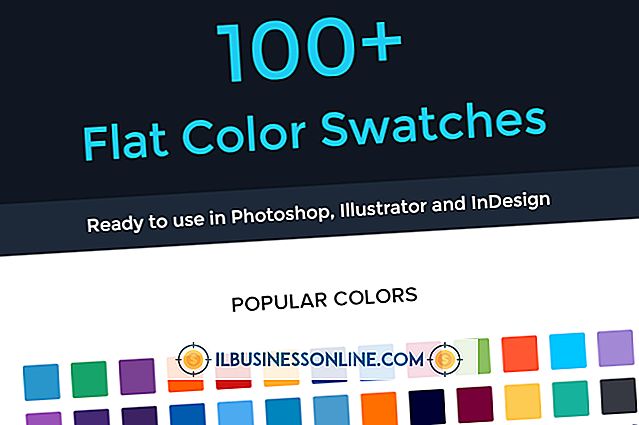Jak narysować skalę w Photoshopie

Aby utworzyć skalę w dokumencie programu Photoshop, twoim pierwszym instynktem może być sięgnięcie po narzędzie Pióro, narysowanie znaczników tyknięcia dla linijki, a następnie przekształcenie ścieżek w odpowiednie długości i położenia przed zastosowaniem do nich obrysu. Program Photoshop nie może zastosować transformacji do ścieżki, która nie obejmuje żadnych pikseli, a także segmentów prostych. To nie znaczy, że nie możesz osiągnąć swojego celu, tylko że musisz dostosować swoje metody, aby dopasować się do możliwości oprogramowania.
1.
Utwórz dokument o rozdzielczości 300 pikseli na cal, który będzie zawierał Twoją skalę. Wyższe rozdzielczości ułatwiają umieszczanie obiektów bez zniekształceń i wygładzania, które występują, gdy obiekt znajdzie się na matematycznie znaczącej pozycji, która nie odpowiada całym pikselom.
2.
Przeciągnij prowadnicę linijki w dół od poziomej linijki u góry okna dokumentu. Ten przewodnik określi punkt początkowy, od którego narysujesz znaczniki, które tworzą twoją skalę.
3.
Wybierz narzędzie Linia z przybornika programu Photoshop. Ustaw tryb na "Shape Layers", a jego waga na dwa piksele.
4.
Przytrzymaj klawisz "Shift". Kliknij i przeciągnij w aktywnym oknie dokumentu, aby utworzyć pionową linię.
5.
Otwórz menu Edycja i wybierz "Darmowa transformacja ścieżki". Ustaw punkt początkowy transformacji w górnej środkowej pozycji na serwerze proxy przy lewej krawędzi paska opcji. Ustaw wysokość linii na 600 pikseli. Ustaw poziomą pozycję linii, jej współrzędną x, na 300 pikseli. Naciśnij "Enter", aby zastosować transformację.
6.
Przytrzymaj klawisz "Shift". Kliknij i przeciągnij, aby utworzyć drugą pionową linię na prawo od pierwszej, którą narysowałeś.
7.
Otwórz menu Edycja i wybierz "Darmowa transformacja ścieżki". Ponownie ustaw punkt początkowy transformacji w górnej środkowej pozycji. Ustaw wysokość linii na 300 pikseli.
8.
Ustaw współrzędną x drugiej linii na 375 pikseli, aby zmienić ją w znak 1/4 cala. Naciśnij "Enter", aby zastosować transformację.
9.
Powiel warstwę zawierającą drugą linię, którą narysowałeś. Otwórz menu Edycja i wybierz "Darmowa transformacja ścieżki". Ustaw punkt początkowy transformacji w górnej środkowej pozycji. Kliknij trójkąt między współrzędnymi xi y na pasku opcji, przycisk "Użyj względnego położenia dla punktu odniesienia", aby linia przesunęła określoną odległość, a nie do określonej lokalizacji. Ustaw współrzędną x transformacji na 75 pikseli. Naciśnij "Enter", aby zastosować transformację.
10.
Otwórz menu Okno i wybierz "Warstwy", aby wyświetlić panel Warstwy, jeśli nie jest już na twoim ekranie. Kliknij pierwszą z trzech warstw w panelu Warstwy, aby ją zaznaczyć, a następnie kliknij z wciśniętym klawiszem Shift ostatnie z trzech, aby wybrać wszystkie trzy. Wybierz "Nowa grupa z warstw" z menu rozwijanego w prawym górnym rogu panelu Warstwy, aby utworzyć grupę warstw z trzech warstw zawierających rysowane linie.
11.
Powiel grupę warstw. Otwórz menu Edycja i wybierz "Darmowa transformacja ścieżki". Aktywuj przycisk "Użyj położenia względnego dla punktu odniesienia" i ustaw pozycję x twojej duplikowanej grupy warstw na 225 pikseli. Naciśnij "Enter", aby zastosować transformację.
12.
Kontynuuj kopiowanie swojej trójwarstwowej grupy i repozycjonowanie kopii, aby zbudować swoją skalę do pożądanej szerokości. Uzupełnij linijkę, dodając regułkę o wartości 600 pikseli na prawej krawędzi, 75 pikseli na prawo od ostatniego znaku podziałki na skali.
Wskazówki
- Możesz zmienić kolor, który zastosujesz do pośrednich znaczników, aby odróżnić je od pełnych cali.
- Aby zbudować skalę pionową, wykonaj kopię poziomej linijki i użyj swobodnej transformacji, aby obrócić ją o 90 stopni.
Ostrzeżenie
- Jak odkryjesz, jeśli spróbujesz zastosować dowolną transformację do segmentu linii narysowanego za pomocą narzędzia Pióro, ten zestaw zadań stanowi jedną z instancji, w której narzędzia programu Photoshop zachowują się inaczej niż ich odpowiedniki w programie Adobe Illustrator.